Ta funkcja pozwala zapisać dane skanowanego oryginału,
przesyłanego faksu lub wydruku jako dane na dysku lokalnym urządzenia
lub w pamięci zewnętrznej.
Zapisane pliki można w zależności od potrzeby wydrukować lub
wysłać. Możliwe jest też edytowanie zapisanych plików, na przykład
łączenie.
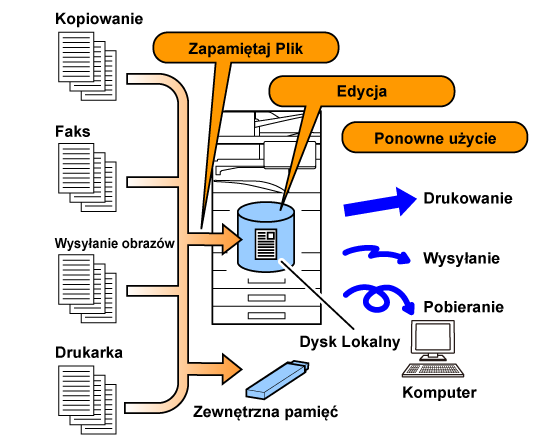
Funkcja przechowywania dokumentów
pozwala wydrukować dodatkowe zestawy materiałów konferencyjnych
z zachowaniem wprowadzonych ustawień lub, w razie potrzeby, główną
księgę rachunkową.
| Dodatkowe wydruki materiałów konferencyjnych z zachowaniem wprowadzonych ustawień | Drukowanie arkuszy głównej księgi rachunkowej |
|---|---|
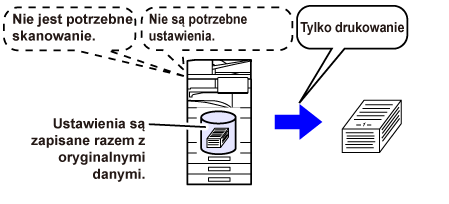 |
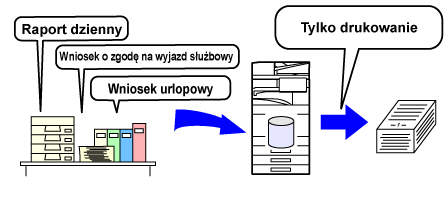 |
Istnieją następujące sposoby zapisywania
dokumentów w postaci plików: [Quick File] i [Plik] w trybie
kopiowania lub wysyłania obrazów oraz [Skanuj na dysk lokalny] i [Scan to External
Memory Device]
w trybie przechowywania dokumentów.
| Quick File |
Funkcja ta zapisuje dane dokumentu na dysk lokalny, gdy wykonywane jest zadanie kopiowania, wysyłania obrazów lub inne. Użyj tej funkcji, kiedy chcesz szybko i w łatwy sposób zapisać dane dokumentu bez podawania nazwy pliku i innych informacji. Zapisany plik może być używany przez innych użytkowników. Nie korzystaj z tej opcji, jeśli chcesz zapisać pliki niedostępne dla innych. |
|---|---|
| Plik |
Funkcja ta zapisuje dane dokumentu na dysk lokalny, gdy wykonywane jest zadanie kopiowania, wysyłania obrazów lub inne. W przeciwieństwie do funkcji Przechowywanie Tymczasowe, podczas zapisywania do pliku można dołączyć różnego rodzaju informacje, aby umożliwić wydajne zarządzanie tym plikiem. Można również ustawić hasło. |
| Skanuj na dysk lokalny |
Ta funkcja służy do skanowania oryginału i zapisania go na dysku lokalnym. Tak jak w funkcji [Plik], podczas zapisywania można do pliku dołączyć różnego rodzaju informacje. |
| Scan to External Memory Device |
Ta funkcja służy do skanowania oryginału i zapisania go w pamięci zewnętrznej, na przykład na urządzeniu USB. Tak jak w funkcji [Plik], podczas zapisywania można do pliku dołączyć różnego rodzaju informacje. |
Do zapisywania danych na dysku lokalnym w trybie przechowywania
dokumentów wykorzystywane są trzy foldery.
Foldery
na dysku lokalnym
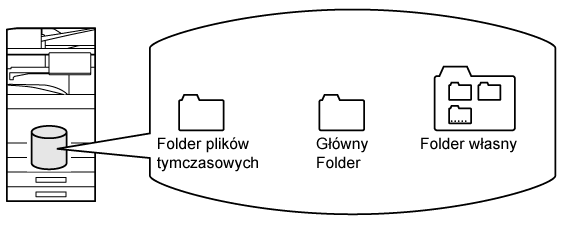
Podczas zapisywania zadania za pomocą funkcji [Plik]
w trybie kopiowania, wysyłania obrazów lub za pomocą funkcji [Skanuj na dysk lokalny]
w trybie przechowywania dokumentów, warto zapisać następujące elementy.
Ustawienia te nie są wymagane, podczas zapisywania zadania przy
użyciu funkcji [Quick File].
| Nazwa użytkownika |
Będzie niezbędna, jeśli przypiszesz do zapisanych plików nazwę użytkownika. Nazwa użytkownika jest także używana podczas wyszukiwania pliku. |
|---|---|
| Folder własny |
Na początku jako miejsce zapisywania plików przy
użyciu funkcji [Plik] i [Zapamiętaj Plik] dostępny jest Główny
Folder. Zapisz Folder własny i ustaw go jako miejsce zapisywania plików.
W razie potrzeby ustaw hasło do folderu użytkownika. Wprowadź kod
PIN, aby korzystać w folderu.
Jeśli folder jest chroniony hasłem, obok niego pojawi się ikona
" |
| Mój Folder |
Jako "Mój Folder" można wybrać folder własny utworzony wcześniej lub utworzyć nowy folder jako "Mój Folder". Jeśli "Mój Folder" został skonfigurowany i włączona jest autoryzacja użytkownika, "Mój Folder" będzie zawsze wybierany jako miejsce docelowe dla funkcji [Plik] i [Zapamiętaj Plik]. |
Łączna
liczba stron i liczba plików, które można przechowywać w folderach
własnych i w Folderze Głównym.
| Przykładowe typy oryginałów | Liczba stron*1 | Liczba plików | |
|---|---|---|---|
|
Oryginał pełnokolorowy (przykład tekstu ze zdjęciem) Format: A4 |
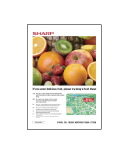 |
Maks. 5700*2 Maksymalnie 900 |
Maks. 3000*2 Maksymalnie 500 |
|
Oryginał czarno-biały (Tekst) Format: A4 |
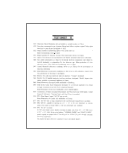 |
Maks. 13000*2 Maksymalnie 2100 |
|
Liczba
stron i liczba plików, które można przechowywać w folderze Przech.
Tymcz.
| Przykładowe typy oryginałów | Liczba stron*1 | Liczba plików | |
|---|---|---|---|
|
Oryginał pełnokolorowy (przykład tekstu ze zdjęciem) Format: A4 |
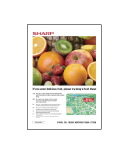 |
Maks. 700*2 Maksymalnie 300 |
Maks. 1000*2 Maksymalnie 300 |
|
Oryginał czarno-biały (Tekst) Format: A4 |
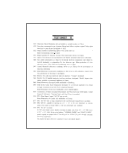 |
Maks. 2000*2 Maksymalnie 300 |
|
*1 Podane liczby wskazują liczbę stron, które można zapisać, gdy wszystkie strony są w pełnym kolorze i gdy wszystkie strony są czarno-białe.
*2 Jeśli zainstalowano dysk SSD o dużej pojemności.
Kopiowanie w trybie sortowania wykorzystuje ten sam
obszar pamięci, co folder główny i folder własny. Dlatego, jeśli
w folderze głównym i własnym zostanie zapisanych za dużo danych,
wykonanie dużego zadania kopiowania z wykorzystaniem trybu sortowania
może się nie udać. Usuń zbędne pliki z folderu głównego i własnego.
Podczas zapisywania pliku przy użyciu funkcji "Plik"
dodaj następujące informacje, aby odróżnić go od innych plików:
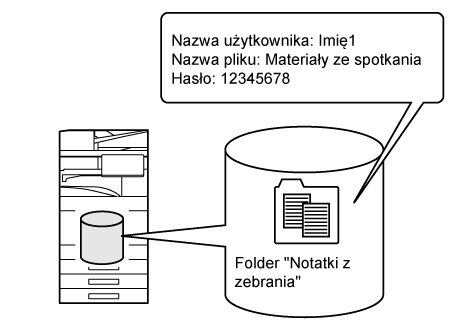
| Nazwa użytkownika |
Podanie nazwy użytkownika jest konieczne, aby wprowadzić informacje o właścicielu pliku lub inne. Nazwę użytkownika należy wcześniej zarejestrować. |
|
|---|---|---|
| Nazwa pliku |
Wprowadzanie nazwy pliku. |
|
| Zachowano w |
Określanie folderu zapisu plików. |
|
| Własność |
Udostępnianie |
Każdy użytkownik może wyświetlić i edytować pliki oznaczone "Udostępnianie". |
|
Ochrona |
Po włączeniu funkcji "Ochrona" pliki nie mogą być edytowane, przenoszone i usuwane. Podanie hasła nie jest wymagane. |
|
|
Poufne |
Pliki można zabezpieczyć hasłem (od 4 do 32 znaków). |
|
Aby używać funkcji Przechowywanie dokumentów,
wybierz panel sterowania dla poszczególnych trybów.
Aby jednocześnie zapisywać dane podczas kopiowania lub wysyłania
faksu, naciśnij [Plik] lub [Quick File] na panelu sterowania
w poszczególnych trybach.
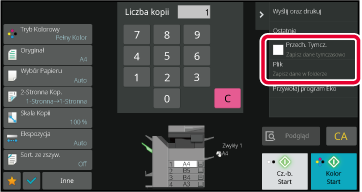
Aby od początku korzystać z funkcji Przechowywania dokumentów,
wybierz panel sterowania w trybie Przechowywania dokumentów. Naciśnij
dowolny z przycisków, aby zeskanować i zapisać oryginał.
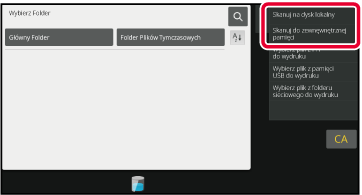
Version 06a / bp70c65_usr_06a_pl